Google Playに電話やメールで問い合わせる方法と手順

記事内にPR・広告が含まれる場合があります
Google Play ではアプリの購入、映画や音楽の購入・レンタルなどお金を支払う場面がありますよね。自分の思ったようにコンテンツの購入ができ何のトラブルも起きなければ良いのですが、たまに購入したもに不具合があったり、想定していたものと異なり返金してほしいこともあります。
このように Google Play を使用していて問題が起きたり、また疑問を解消したいときに役立つのが Google Play への問い合わせです。「Google にはサポートがない」と思い込んでいる方もいるのですが、Google Play では電話・メール・チャットでのサポートが用意されており問い合わせを行うことが可能です。
問い合わせの前に確認を!
問い合わせをすることができますが、その前に過去に同じような問題が解決した事例や方法がないかをネットやヘルプセンターで確認をしましょう。ちょっとした疑問であれば Google Play ヘルプフォーラムを覗いてみてください。
大抵の問題であればネットで検索すれば解決策が出てきます。例えばよくあるトラブルだと下記のようなものです。
調べても情報がない場合や、トラブルシューティングなどを行っても解決できなかった場合に問い合わせを行ってみましょう。
広 告
Google Play へ問い合わせを行う手順
- まずは下記のヘルプセンターへアクセスしてください。なお、問い合わせはスマホからでもパソコンからでも可能です(以下、スマホの画面で説明しています)。
>Google Play サポートへのお問い合わせ - 上記ページにアクセスしたら下の方にスクロールをして表示される[お問い合わせ]ボタンをタップします。
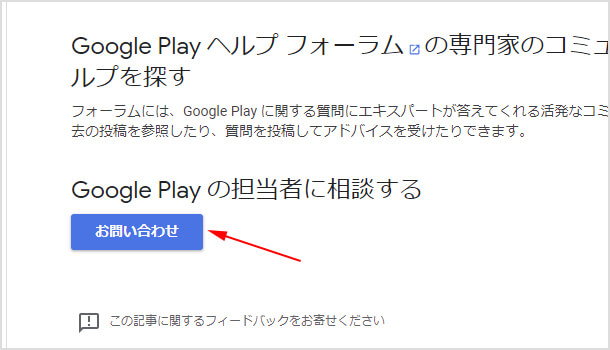
- どのような内容について問い合わせたいのかを選択・記入していきます。
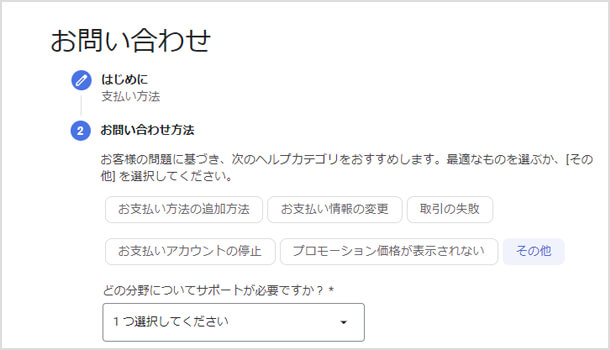
- すると問い合わせ方法が選択できるようになります。下図の場合はチャットとメールでのサポートが可能な状態です。
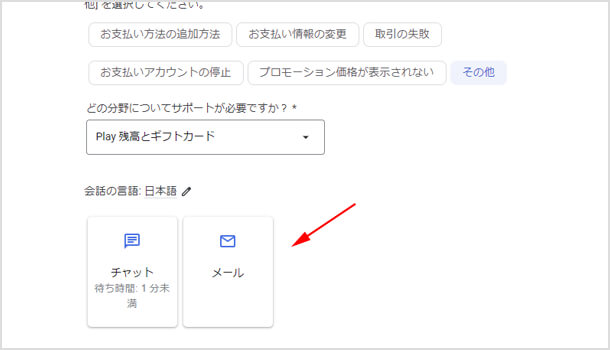
- 電話でのサポートの場合は、自分の電話番号と問い合わせ内容を送信すると、折り返し Google から電話がかかってくる仕組みです。
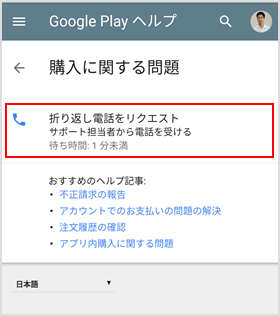
- 問い合わせ方法は選択したものによって異なります。下図の場合であればメールでのサポートのみが可能になっています。

- チャットでのサポートはパソコンからのみ可能だと思われます。同じ問い合わせ内容を選択していっても、スマホだと表示されないチャットサポートがパソコンからだと表示されます。
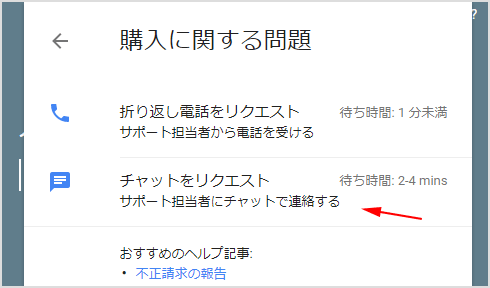
- どの問い合わせ方法かを選択すると、氏名や問い合わせ内容を記載するフォーム画面が表示されます。可能な限り具体的に内容を記入して送信してください。これで Google Play から返答が来ますのでお待ちください。
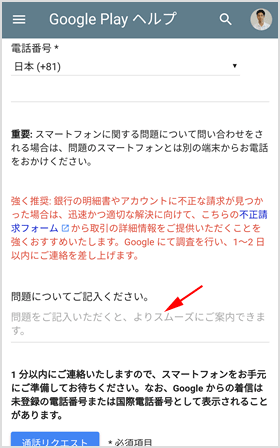
直接 Google Play 側にサポートしてもらわないと解決できないようなケースもありますので、どうしても自分で解決できない状況になったら是非問い合わせてみてください。
![生活に役立つネタを!iscle[イズクル]](https://www.iscle.com/image/toplogo.svg)


